Lapas (vietnes) pārlūkprogrammā tiek ielādētas ilgu laiku. Kāpēc un ko darīt?

- 4151
- 845
- Irvin Toy
Lapas (vietnes) pārlūkprogrammā tiek ielādētas ilgu laiku. Kāpēc un ko darīt?
Šodien mēs centīsimies tikt galā ar vienu no noslēpumainākajām un nesaprotamākajām problēmām, kad datora pārlūkprogrammas vai klēpjdatora lapas tiek ielādētas ļoti ilgu laiku un lēnām. Un, ja jūs par to domājat, iemesls ir uzreiz skaidrs - lēns internets. Kad ļoti zems savienojuma ātrums ar internetu, ir skaidrs, ka vietnes tiks ielādētas lēnām. Īpaši smagas vietas, kur ir daudz attēlu un citu elementu. Bet nē, problēma ar lēnu lapu ielādi notiek ar lietotājiem ar labu savienojuma ātrumu. Pārbaudot ātrumu, rezultāts ir labs, faili un straumi tiek ātri ielādēti, un pārlūkprogrammā lapas nesteidzas atvērt.
Saskaņā ar maniem novērojumiem visos pārlūkprogrammās tiek novērota problēma ar lejupielādes vietņu ātrumu: Yandex.Pārlūks, Google Chrome, Opera, Mozilla Firefox, Microsoft Edge un, protams, Internet Explorer.
Problēma ir neviennozīmīga, jo nav skaidrs, cik lēni vietnes atveras, caur kuru pārlūks, kādas konkrētas vietnes, kāds internets ir internets un kāds ātrums, kā tā darbojas citā ierīcē, kad problēma ir parādījusies utt. D. Ļoti, ļoti daudz nianšu. Kuru, ja vēlaties un nepieciešams, jūs varat aprakstīt šī raksta komentāros. Un es centīšos sniegt jums konkrētāku atbildi. Zemāk šajā rakstā es runāšu par acīmredzamiem un ne ļoti iemesliem un risinājumiem šai problēmai.
Es nekavējoties atstāšu saites uz risinājumiem uz citām, līdzīgām problēmām:
- Lapas nav pilnībā ielādētas. Pārlūks pilnībā neatver vietnes un attēlus
- Pārlūkprogramma neatver lapas, un tur ir internets un Skype darbi
- Dažas vietnes pārlūkprogrammā caur maršrutētāju neatveras
- Kļūdas risinājums "neizdevās piekļūt vietnei"
Kas jums jāmēģina, vispirms jāpārbauda:
- Ja problēma tikko parādījās, tad pārstartējiet datoru un maršrutētāju (ja tāds ir).
- Pirmais, ko es iesaku, es iesaku jums pārbaudīt interneta ātrumu. Skatiet iekraušanas ātrumu. Ja, piemēram, ir mazāks par 1 Mb / s, tad ir skaidrs, kāpēc vietnes tiek ielādētas lēnām. Lai gan šeit viss ir ļoti, ļoti individuāls un neviennozīmīgs. Pats jēdziens "lēnām" visiem ir savs.
- Mēģiniet atvērt vietnes caur citu pārlūku. Piemēram, izmantojot standarta Microsoft Edge vai Internet Explorer (tie parasti nav pakaiši, jo neviens tos neizmanto).
- Mēģiniet uzzināt, kāda ir problēma: pārlūkprogrammā, datorā, maršrutētājā vai interneta savienojumā. Ir daudz iespēju, kā ātri to visu uzzināt. Piemēram, mēs izmēģinām citu pārlūku. Mēs pārbaudām, kā vietnes atveras citā ierīcē caur maršrutētāju. Jūs varat savienot internetu tieši ar datoru.
Vēl viens brīdis: ja jums ir vecs un lēns dators vai klēpjdators, tad problēma var būt šajā. Viņš to vienkārši nevar izdarīt.
Lēna lejupielādes vietnes pārlūkprogrammā zema interneta ātruma dēļ
Es joprojām nolēmu izskatīt šo iespēju, pirmkārt. Tā kā savienojuma ātrums tieši ietekmē ātrumu, kādā lapas tiks atvērtas internetā. Iespējams, ka kaut kādu iemeslu dēļ savienojuma ātrums ar internetu strauji samazinājās. Piemēram, pakalpojumu sniedzējam ir dažas problēmas jūsu maršrutētājā, šķēršļi (ja mēs runājam par Wi-Fi tīklu) un T. D.
Savienojuma ātrumu varat pārbaudīt vietnē http: // www.Ātrākais.Tīkls/ru/. Es devu saiti uz iepriekš aprakstītākām instrukcijām. Jūs varat veikt mērījumus no dažādām ierīcēm un savienot internetu tieši ar datoru vai klēpjdatoru. Bez maršrutētāja, ja jums ir.
Piemēram, tagad es rakstu šo rakstu tieši pēc 3G modema (kas ir savienots ar maršrutētāju, kas savukārt dod internetu citām ierīcēm), un tas ir mans ātrums:

Un ko es varu teikt, manas vietnes atveras patiešām lēni. Tiesa, tas var būt vēl sliktāk. Bet es domāju, ka pat ar 10 Mb/s lapām pārlūkprogrammā jāielādē uzreiz.
Būtībā lietotāji saskaras ar šo problēmu, kas ir savienota ar internetu, izmantojot 3G/4G modemus. Ātrums 3G/4G tīklos var būt ļoti labs, taču tas ir ļoti atkarīgs no bāzes stacijas iekraušanas un signāla līmeņa. Ja modems vai tālrunis ir slikti noķerts, tad ātrums būs zems. Es nerunāju par 2G tīkliem (GPRS, mala), viss tur ir ļoti lēns.
Secinājumi: Ja savienojuma ātrums ir labs, bet ir problēma ar vietņu lejupielādes ātrumu, tad skatiet šo rakstu tālāk. Ja ātrums ir mazs, tad jums ir jāatrisina šī problēma. Atkal, ja jums ir internets, izmantojot 3G/4G modemu, tad varat to konfigurēt, lai vislabāk ņemtu AxessStelPST EVDO BSNL programmu, pacelt to iepriekš, iegādāties antenu. Ja jums ir standarta savienojums: kabelis ir maršrutētājs, un ātrums ir mazs tikai ar Wi-Fi, tad skatiet rakstu, kā palielināt interneta ātrumu caur Wi-Fi caur maršrutētāju. Ja pat tad, ja jūs tieši savienojat kabeli ar datoru, pārbaudes ātrums neatbilst tam, ko sniedz pakalpojumu sniedzējs, varat droši piezvanīt, lai atbalstītu savu interneta pakalpojumu sniedzēju un uzzinātu šo problēmu.
Ko darīt, ja lapas uz ilgu laiku atveras ar labu interneta ātrumu
Tad mēs apsvērsim lēmumus, kas var palīdzēt tikai ar nosacījumu, ka jums ir parasts interneta savienojuma ātrums. Nu, teiksim, 3 Mb / s (iekraušanai) un vairāk. Ja, pārbaudot, piemēram, parāda 50 Mb / s un vietnes tik tikko tiek atvērtas, tad zemāk aprakstītajiem risinājumiem vajadzētu palīdzēt šīs problēmas risināšanai.
Dažas iespējas:
- Lēnas lejupielādes vietnes pārpildītas kešatmiņas un pārlūka sīkdatņu dēļ. Nevajadzīgi papildinājumi. Aizpildīts disks C.
- Vīrusi, ļaunprātīgas programmas.
- Problēmas ar tīkla iestatījumiem.
- Lēni DNS serveri.
- Papildu programmas, kas ielādē tīklu un datoru. Pretvīrusi.
- Lēns VPN serveris (ja izmantojat VPN)?
Tagad vairāk 🙂
Notīriet kešatmiņu, dzeguzes pārlūku, pārbaudiet diska papildinājumus un brīvo vietu
1 Vispirms dodieties uz "mans dators" vai tikai uz "datoru" operētājsistēmā Windows 10 un pārbaudiet, vai vietējais disks ir aizpildīts. Kad tas ir aizpildīts, sloksne kļūst sarkana. Un, ja tas ir aizpildīts, tad tas ir jātīra: izdzēsiet vai pārsūtiet nevajadzīgus failus no darbvirsmas un mapes Dokumenti un mape. Izdzēsiet nevajadzīgas programmas vai notīriet to kopā ar CCleaner, par kuru es runāšu zemāk. 2 Turklāt jums jātīra pārlūka kešatmiņa un vēlams sīkdatnes (sīkdatnes), kuru izmantojat un kurā vietnes lēnām atveras. Ja jums ir opera, tad jums ir paveicies :), jo es uzrakstīju detalizētu instrukciju: kā notīrīt stāstu, kešatmiņu, operas pārlūka kūkas. Svarīgs! Ja tiek iztīrīta tikai kešatmiņa, tad nekas briesmīgs nenotiks. Bet, ja jūs tīrāt sīkdatnes, paroles, šīs automātiskās aizpildīšanas veidlapas, visticamāk, jums būs jāievēro vietnes (ievadiet paroles).Visos bruzeros viss ir apmēram vienāds. Piemēram, Google Chrome. Jums jāatver izvēlne, "Papildu rīki" - "datu dzēšana par skatītajām lapām". Pēc tam atlasiet "attēlus un failus kešatmiņā" un "sīkfailu failos" un notīriet tos. Neaizmirstiet izvēlēties vienumu "visu laiku". Vispirms varat mēģināt notīrīt tikai kešatmiņu.
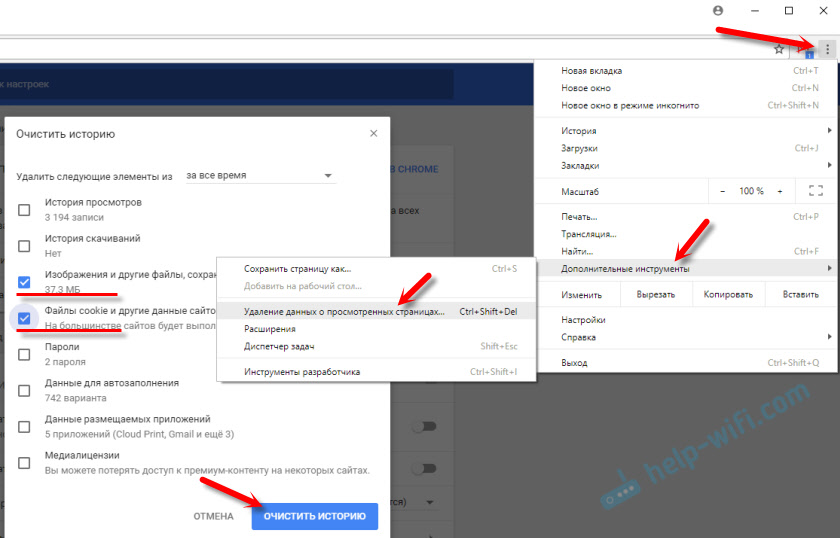
Gandrīz jebkurā pārlūkprogrammā atveriet logu ar tīrīšanas vēsturi var būt taustiņu "Ctrl + Shift + Del" kombinācija ". Un tad tikai atlasiet punktus, kas jātīra.
3 Tagad gandrīz katrā pārlūkprogrammā (Opera, Chrome, Mozilla Firefox, Yandek.Pārlūks) Jūs varat iestatīt paplašinājumus (papildinājumi). Un nav reti, ka šie paplašinājumi ievērojami kavē pārlūkprogrammu. Īpaši, piemēram, VPN, dažādi interneta "akseleratori", slēdzenes utt. D.Pārlūkprogrammā jāpārbauda izveidoto paplašinājumu (papildinājumu) saraksts. Operā tas tiek darīts šādi:
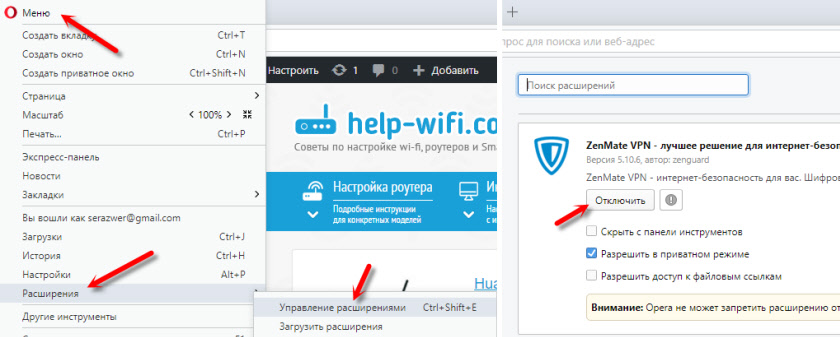
Atvienot nevajadzīgus pagarinājumus. Vai izslēdziet visu, lai pārbaudītu.
Pārbaudiet arī to, vai esat nejauši ieslēdzis pārlūkprogrammā “Turbo” (kas nav reti palēnināts un nepaātrina slodzi).
4 Lai notīrītu visas pārlūkprogrammas, Windows un reģistrētu pašu sistēmu vai automātisku vadību, varat izmantot atsevišķas programmas. Es iesaku Ccleaner. Bezmaksas (var viegli lejupielādēt internetā), krievu valodā un vienkāršs.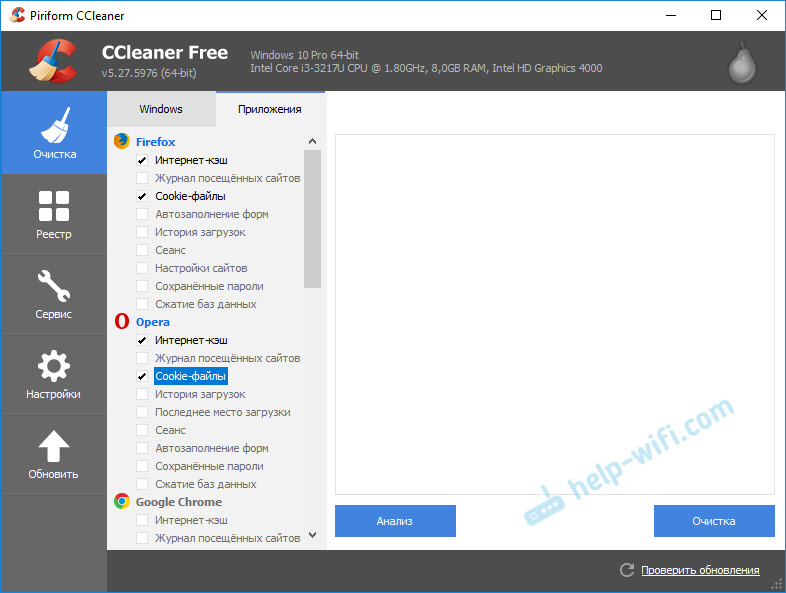
Vispirms atlasiet preces, kuras jātīra, palaižiet "analīzi" un pēc tam notīriet atrastos atkritumus. Es pats izmantoju šo programmu. Vienkārši uzmanīgi paskatieties. Ja neesat pārliecināts, neievietojiet pārbaudes. Jūs varat droši tīrīt "interneta naudu".
Lēnas lejupielādes vietnes vīrusu dēļ
Nebūs lieki pārbaudīt datora vīrusu un citu ļaunprātīgu programmu klātbūtni. Ja jums ir instalēts pretvīruss un tas tiek atjaunināts, sāciet sistēmas pārbaudi. Varat arī pārbaudīt datoru ar pretvīrusu komunālajiem pakalpojumiem. Piemēram: AVZ, DR.Tīmekļa izārstēšana!, Kaspersky vīrusa noņemšanas rīks, Malwarebytes.
Tie ir bezmaksas komunālie pakalpojumi. Tie nav instalēti, bet vienkārši startē un pārbaudiet datoru. Atklātos draudus var noņemt.
Tīkla iestatījumu atiestatīšana
Iespējams, ka tie paši vīrusi ieviesa dažus no to parametriem Windows tīkla iestatījumiem. Un tāpēc bija problēmas ar lēnu ielādi internetā. Lai manuāli nemeklētu šos parametrus, es iesaku jums darīt daudz vieglāk. Veiciet tīkla iestatījumu atiestatīšanu uz rūpnīcu.
Atkarībā no jūsu interneta savienojuma, pēc iestatījumu atiestatīšanas jums, iespējams, vajadzēs labot savienojumu ar pakalpojumu sniedzēju vai izveidot savienojumu ar Wi-Fi tīklu.Atiestatīt ir ļoti vienkārši. Es uzrakstīju atsevišķus rakstus par šīm tēmām:
- Instrukcijas Windows 10: https: // help-wifi.Com/reshenie-problem-i-sobok/sbros-nastroek-seti-v-windows-10/
- Instrukcijas Windows 7, 8, 10: https: // help-wifi.Com/raznye-sovety-dya-windows/sbros-nastroek-seti-tcpip -i-dns-v-windos-7/
Administratora vārdā ar to ir pietiekami, lai izpildītu vairākas komandas administratora vārdā un restartētu datoru.

Pēc šīs procedūras neaizmirstiet restartēt datoru.
DNS serveri var palēnināt vietņu lejupielādi pārlūkprogrammā
DNS ir atbildīgs par parasto vietņu adreses (no burtiem) konvertēšanas IP adresēs (no skaitļiem). Un, ja serveris, kas ir atbildīgs par šo konvertēšanu, darbojas lēnām, kļūdas, vietnes var ielādēt ilgu laiku. Parasti visi izmanto pakalpojumu sniedzēja DNS serveri. Bet jūs varat tos mainīt uz citiem.
Es iesaku izrakstīt Google DNS serveri: 8.8.8.8/8.8.4.4. To var izdarīt interneta īpašumos (vai Wi-Fi).
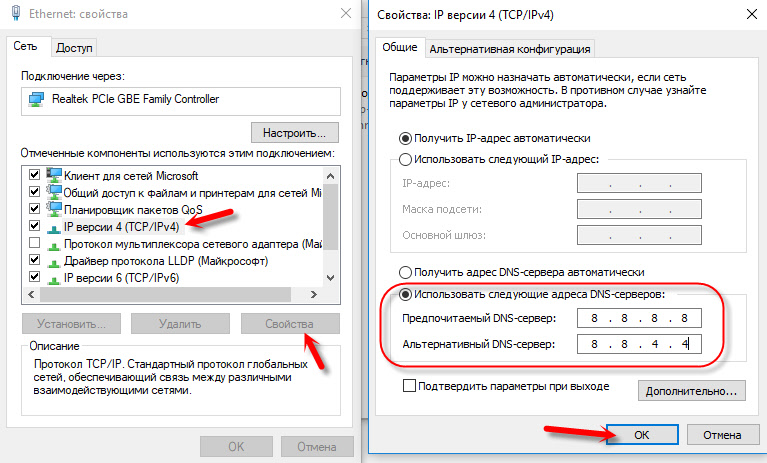
Lasīt vairāk rakstā: 8.8.8.8 - kāda veida adrese? Kā aizstāt DNS ar Google publisko DNS.
Programmas un pretvīrusu
Ja jums ir instalēts kāds pretvīrusu veids, mēģiniet to kādu laiku izslēgt. Vai atvienojiet tajā iebūvēto BrandMauer. Visticamāk, viņš pārbauda katru lapu, kuru atverat pārlūkprogrammā, un pārbauda ļoti lēni.
Turklāt attiecībā uz programmām. Es iepazīstināšu ar tādām programmām kā torrent klienti, dažādas programmas lejupielādei no interneta, dažādu filmu lejupielāde utt. D. Ir arī dažādas programmas, lai paātrinātu internetu, optimizētu logus utt. D. Viņi parasti vienmēr sākas ar logiem un slēpjas paziņojumu panelī. Aizveriet visus nevajadzīgos, noņemiet tos no automašīnas slodzes (varat, izmantojot to pašu CCleaner programmu). Internetā internetā ir daudz instrukciju, lai ielādētu Windows, internetā. Mums ir nedaudz raksts par citu tēmu.
Aizveriet visu lieko, izslēdziet, noņemiet. Visas šīs programmas var ne tikai palēnināt lapu ielādi, bet arī izvēlas resursus operētājsistēmā, un dators darbojas lēnāk.
Varbūt problēma ir VPN (ja tā ir instalēta)?
Savienojums caur VPN serveri var būt ļoti lēns. It īpaši, ja tas ir bezmaksas VPN. Bet pat algots pakalpojums ļoti bieži var palēnināties. Pat ja jūs izmantojāt internetu, izmantojot VPN, un viss darbojās labi, tad serveris, caur kuru jūs savienojat. Vietņu lejupielādes ātrums caur šādu serveri būs ļoti lēns.
Risinājums: Visbiežāk programmas iestatījumos vai pārlūka paplašinājumos varat mainīt serveri (uz citu valsti). Ja tas nepalīdzēja, tad pilnībā izslēdziet VPN. Sagrieziet savienojumu un aizveriet programmu. Atvienojiet pārlūkprogrammas pagarinājumu. Pēc tam visam vajadzētu būt normāli atvērt.
Pēcnācējs
Es mēģināju apsvērt visus iemeslus, kādus es šobrīd zinu, tāpēc ir problēmas ar lejupielādes vietņu ātrumu. Esmu pārliecināts, ka šai problēmai ir arī citi risinājumi. Ja jūs zināt, kas vēl var būt jautājums, vai arī šo problēmu atrisināt citā veidā, tad pastāstiet mums par to komentāros. Es labprāt rakstam pievienošu noderīgu informāciju, un visi teiks, pateicoties jums!
Protams, jūs varat uzdot jautājumus par tēmu. Tikai man ir viens pieprasījums, aprakstot savas problēmas aprakstu, uzrakstiet sava interneta savienojuma ātruma pārbaudes rezultātus. Vai pievienojiet ekrānuzņēmumu komentāram (mums ir šāda iespēja).
- « Sarkanais Krusts savienojuma ikonā, internets pazūd un maršrutētāja pārkaršana
- Zyxel maršrutētāju nav iespējams konfigurēt ar ADSL modema D-Link 2520U »

